Cómo contar valores duplicados en una columna en Excel
Mantener un recuento del número de entradas duplicadas en una columna de Excel es muy útil por muchas razones. La primera es verificar la duplicación, luego las entradas en las que se pretende la duplicación, pero necesita saber el número de ocurrencias. Si necesita contar valores duplicados en una columna en Excel , lea este artículo.
Contar(Count) valores duplicados en una columna en Excel
Lo necesario se puede lograr usando la función COUNTIF . Puede contar la frecuencia de los duplicados en Excel o el orden de aparición de los duplicados en Excel .
Cuente(Count) la frecuencia de valores duplicados en una columna en Excel
Supongamos una situación en la que necesitamos el número de instancias en las que un determinado valor se repite en una lista seleccionada a lo largo de una columna. Si lo único que necesitas saber es la frecuencia de repetición de cada valor, la fórmula sería:
=COUNTIF($<column of first cell in the list of values>$<row of first cell in the list of values>:$<column of first cell in the list of values>$<row of last cell in the list of values>,<cell number of the first cell in the list of values>)
Donde,
- <columna de la primera celda en la lista de valores> es la columna en la que se establece la lista.
- <fila de la primera celda en la lista de valores> es la fila en la que se establece la primera celda que contiene los valores.
- <fila de la última celda en la lista de valores> es la fila en la que se establece la última celda que contiene los valores.
- <número de celda de la primera celda de la lista de valores> es el número de celda de la primera celda en la que se establece el valor en la columna.
P.ej. Si tenemos una lista de entradas en la columna B desde B3 a B11 , y necesitamos la cantidad de duplicados para cada valor en la columna C, desde la celda C3 a la celda C11 . La fórmula se convertiría en:
=COUNTIF($B$3:$B$11,B3)
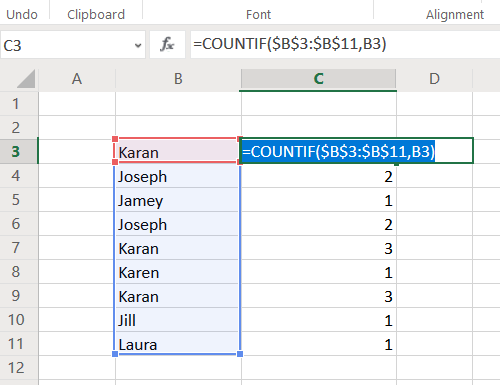
Esta fórmula debe insertarse en la celda C3. Ahora haga clic en cualquier lugar fuera de la celda C3 y luego vuelva a ella. Esto activaría la función Llenar(Fill) . Observe(Notice) un pequeño punto en la esquina inferior derecha de la celda seleccionada. Haga clic(Click) en él y arrastre la selección (y simultáneamente la fórmula) hasta la celda C11 .
Calcule el orden de aparición de duplicados en una columna en Excel
Al igual que en el ejemplo anterior, si necesita que el recuento de la entrada duplicada aumente cuando la entrada vuelva a ocurrir, pruebe la siguiente fórmula:
=COUNTIF($<column of first cell in the list of values>$<row of first cell in the list of values>:$<cell number of the first cell in the list of values>,<cell number of the first cell in the list of values>)
Donde,
- <columna de la primera celda en la lista de valores> es la columna en la que se establece la lista.
- <fila de la primera celda en la lista de valores> es la fila en la que se establece la primera celda que contiene los valores.
- <número de celda de la primera celda de la lista de valores> es el número de celda de la primera celda en la que se establece el valor en la columna.
P.ej. Retomando el ejemplo anterior, el conjunto de entradas es desde la celda B3 hasta la celda B11 y necesitamos contar las ocurrencias en la columna C, la fórmula sería:
=COUNTIF($B$3:$B3,B3)
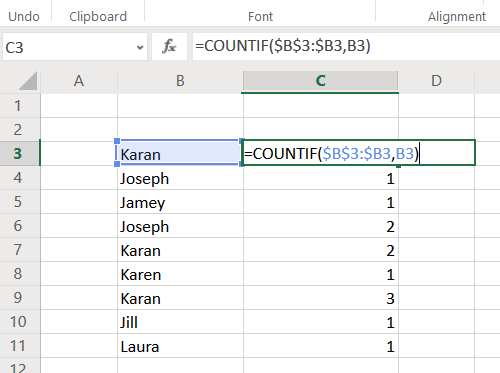
Ingrese esta fórmula en la celda C3 y baje la fórmula a la celda C11 usando la función Rellenar(Fill) .
A diferencia del caso anterior, notará que la primera aparición de una entrada se marca con 1, la segunda con 2, y así sucesivamente.
Lea a continuación(Read next) : Cómo combinar y separar celdas en Excel(How to Merge and Unmerge cells in Excel) .
¡Espero eso ayude!
Related posts
Cómo usar Percentile.Exc function en Excel
Cómo utilizar NETWORKDAYS function en Excel
Cómo contar el número de Yes or No entries en Excel
Excel, Word or PowerPoint no podía comenzar la última vez
Cómo utilizar Automatic Data Type feature en Excel
Cómo utilizar el DGET function en Excel
Cómo escribir, construir y usar VLOOKUP function en Excel
Cómo agregar o sumar Time en Microsoft Excel
Cómo crear un Radar Chart en Windows 11/10
Cómo utilizar el OR function Excel para determinar si una condición es verdadera
Cómo agregar Country or Area Code a un Phone Number List en Excel
Cómo bloquear las celdas en Excel formula para protegerlas
Cómo usar DCOUNT and DCOUNTA Function en Excel
Cómo cambiar File Format predeterminada para guardar en Word, Excel, PowerPoint
Cómo usar el Rept Function en Excel
Cómo insertar un Dynamic Chart en Excel spreadsheet
¿Cómo se calcula el porcentaje increase or decrease en Excel?
Cómo usar el HLOOKUP function en Microsoft Excel
Microsoft Excel Tutorial, para principiantes
Cómo dividir una columna en varias columnas en Excel
